Cum să schimbi parola unui utilizator
După ce instalezi Ozeki SMS Gateway, vei crea conturi de utilizator. Aceste conturi de utilizator vor fi listate în panoul din dreapta al formularului de management al gateway-ului SMS. Acest ghid explică cum poți schimba parola utilizatorului. Pașii vor fi prezentați pentru utilizatorul admin. Pașii sunt similari pentru alte conturi de utilizator.
Cum să schimbi parola unui utilizator (Pași rapizi)
Pentru a schimba parola unui utilizator:
- Lansează Ozeki SMS Gateway
- Selectează utilizatorul din panoul Utilizatori și aplicații
- Deschide fila Configure în pagina de detalii a utilizatorului
- Accesează fila General
- Găsește caseta de grup Login and security
- Introdu numele de utilizator
- Introdu noua parolă de două ori
- Apasă Ok pentru a salva modificările
Cum să schimbi parola unui utilizator (Tutorial video)
Acest videoclip îți arată cum poți schimba parola unui cont de utilizator. Va începe cu deschiderea paginii de login și securitate și se va încheia cu autentificarea folosind noile date de conectare. Vei învăța ce pagină să deschizi pentru a accesa pagina de schimbare a parolei. Acest proces nu va dura mai mult de 2 minute, iar Ozeki SMS Gateway are o interfață grafică foarte intuitivă. Deci, nu vei avea probleme în urmărirea tutorialului. Vei învăța ce pagină să deschizi pentru a accesa pagina de schimbare a parolei.
Pasul 1 - Deschide pagina de detalii a contului de utilizator
Pentru a ajunge la setările de configurare ale contului de utilizator, mai întâi trebuie să îl selectezi în pagina de Management SMS Gateway. Pe această pagină, pur și simplu apasă pe numele utilizatorului (Figura 1) în panoul Utilizatori și aplicații.
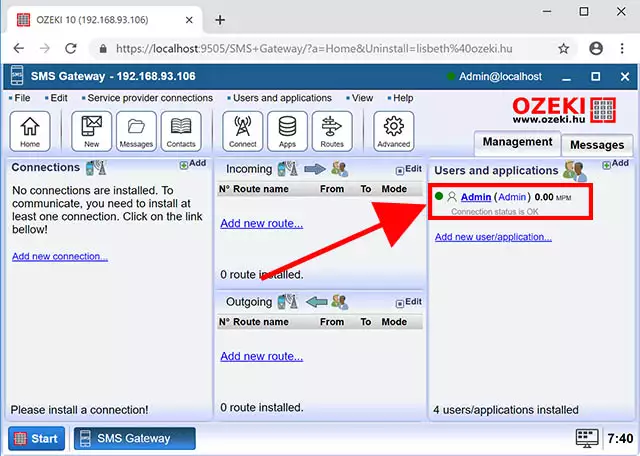
Pasul 2 - Deschide fila Configure
Aceasta va deschide pagina de detalii a utilizatorului selectat, vei observa că panoul principal al contului de utilizator este Message composer, așa că ulterior îl poți folosi pentru a trimite mesaje SMS. Pentru a schimba parola, apasă pe fila Configure (Figura 2). Aceasta te va duce la formularul de configurare al utilizatorului.
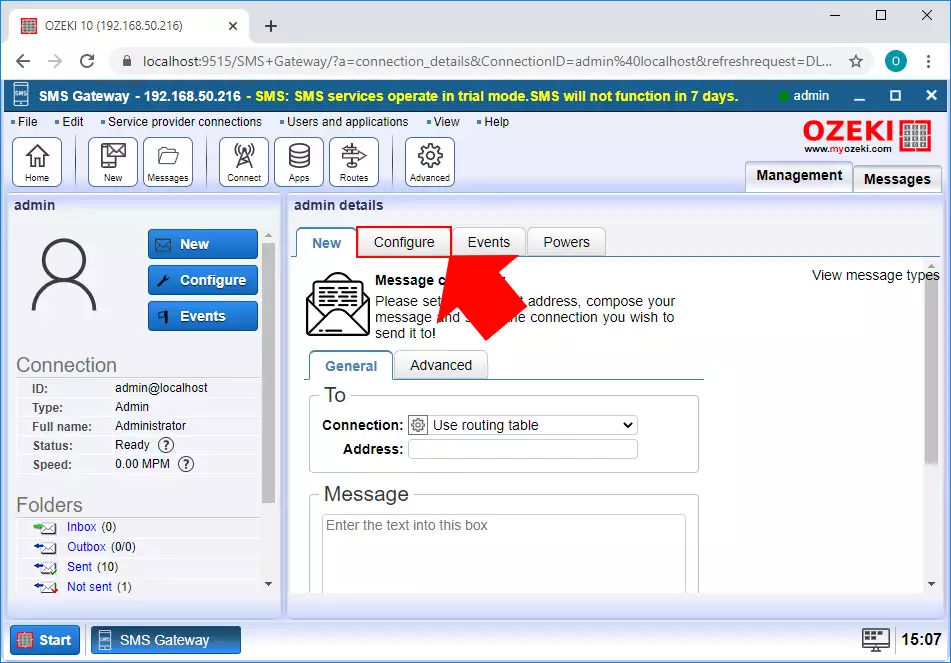
Pasul 3 - Schimbă parola
În formularul de configurare, poți actualiza detaliile contului utilizatorului (Figura 3). Poți schimba numele de utilizator și poți schimba parola. Parola trebuie să fie o combinație de litere și cifre și trebuie să conțină cel puțin șase caractere pentru a îmbunătăți securitatea.
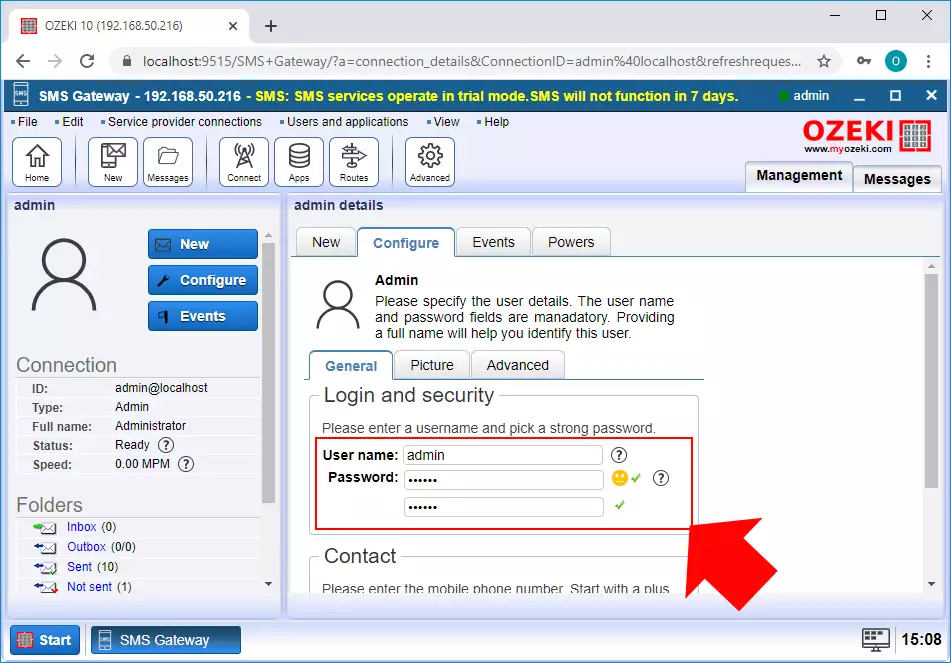
Concluzie
În final, poți să-ți iei mâinile de pe tastatură. Sperăm că nu te-ai pierdut în explicații. Pentru a rezuma pe scurt pașii de mai sus, putem concluziona că schimbarea parolei utilizatorului este destul de ușoară. Dacă ai completat deja pașii, sunt sigur că, dacă îi spui partenerului tău, vei fi răsplătit. Dacă dorești să afli mai multe informații utile despre beneficiile altor soluții similare, te rugăm să deschizi ozeki-sms-gateway.com. Sper că acest articol va fi util tuturor cititorilor și mai ales începătorilor.
